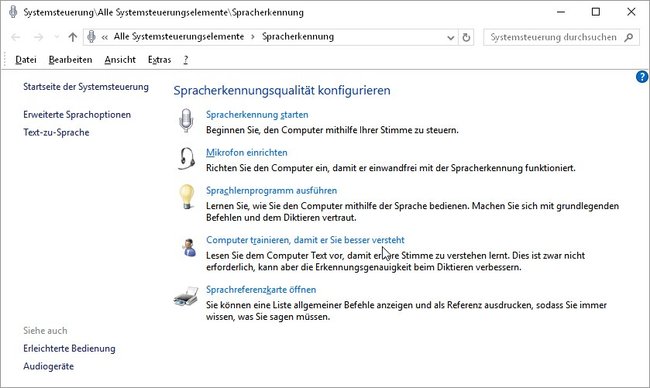Wollte man früher Sprache in Text umwandeln, dann hat man dazu eine Schreibkraft genommen. Heute gibt es zu diesem Zweck Software. Windows 10 verfügt über eine Spracherkennung, mit der ihr sogar diktieren könnt.
Bevor man nach einer Möglichkeit sucht, mit der sich Sprache in Text umwandeln lässt, sollte man überlegen, zu welchem Zweck das geschieht. Wer beispielsweise lieber in Word diktieren will, anstatt alles aufzuschreiben, der kann durch aus die Spracherkennung von Windows nutzen.
Windows 10 Spracherkennung: Sprache in Text umwandeln
Texte als Sprache auszugeben ist ein Feature, das bereits in Windows enthalten ist, um Nutzern mit einer Sehbehinderung zu helfen. Aber das ist auch verhältnismäßig leicht. Der Text ist eindeutig und muss nur in entsprechende Silben und Worte umgewandelt werden. Umgekehrt ist das schon deutlich schwieriger. Ein System, das Sprache in Text umwandeln will, muss beispielsweise Dialekte beherrschen. Es muss Nuschler verstehen und mit unterschiedlichen Sprachgeschwindigkeiten zurechtkommen. Microsofts Aushilfs-Siri, Cortana, beherrscht die Spracherkennung – muss aber auch lernen.
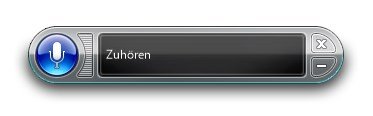
Die Windows 10 Spracherkennung kann nicht nur zum Steuern des Computers verwendet werden. Tatsächlich könnt ihr damit sogar in Word diktieren. Windows 10 verfügt also über eine eingebaute Diktierfunktion, die ihr etwa in Programmen wie Word zur Texteingabe nutzen könnt.
Damit das klappt, müssen verschiedene Voraussetzungen erfüllt sein:
- Ihr braucht ein Mikrofon und müsst es einrichten.
- Außerdem solltet ihr die Spracherkennung trainieren. Dabei werden mehrere vorgegebene Sätze ins Mikrofon gesprochen. Dadurch kann sich das System auf eure Aussprache und euren Sprachrhythmus anpassen.
- Ihr könnt eurem PC auch gestatten, einige eurer Texte und Emails „durchzulesen“, damit er aus euren häufig verwendeten Wörtern lernen kann.
All das geschieht während der Einrichtung der Spracherkennung.
Die Windows-10-Spracherkennung zum Diktieren nutzen
Wenn ihr in Windows 10 Sprache in Text umwandeln und als Datei speichern wollt, dann öffnet dazu die Spracherkennung. Im Startmenü findet ihr sie unter Systemsteuerung – Spracherkennung. Wahlweise könnt ihr auch das Suchfenster im Startmenü nutzen.
Eigentlich soll die Spracherkennung in erster Linie genutzt werden, um mit dem Computer zu steuern.
- Sobald sich euer Cursor in einem Fenster befindet, das Text aufnehmen kann, werden die gesprochenen Worte in geschriebenen Text umgesetzt.
- Es erscheint ein kleines Fenster, in dem der gesprochene Text steht.
- Ihr könnt ihn dann mit einem Klick in euer Textfenster einfügen.

Mehr zum Thema Sprache zu Text
- Cortana: E-Mail diktieren oder schreiben
- Windows 10: Sätze übersetzen mit Cortana
- Windows 10: Spracherkennung von Cortana verbessern
Windows verfügt damit über ein Feature, für das man früher viel Geld ausgeben musste. Der Umgang mit Satzzeichen im diktierten Text funktioniert sehr gut. Allerdings beherrscht die Spracherkennung keine Grammatikregeln. Darum wird nach einem Komma schon mal groß weiter geschrieben.
Es gibt übrigens die Möglichkeit – danach werdet ihr bei der Einrichtung gefragt – dass Windows Dokumente und E-Mails überprüft, um die Genauigkeit zu verbessern. Überlegt euch selbst, ob ihr das wollt. Die Spracherkennung könnt ihr auf Wunsch automatisch beim Booten starten. Außerdem kann sie wahlweise auf Knopfdruck oder durch Stimmaktivierung loslegen.
Hat dir der Beitrag gefallen? Folge uns auf WhatsApp und Google News und verpasse keine Neuigkeit rund um Technik, Games und Entertainment.